필렛 용접 사용자 인터페이스 정보
필렛 용접(Fillet Weld) 탭은 명령, 탭 및 바로 가기 메뉴로 구성됩니다. > 을 클릭합니다. 용접(Welding) 탭에서  필렛 용접(Fillet Weld)을 클릭합니다.
필렛 용접(Fillet Weld)을 클릭합니다.
 필렛 용접(Fillet Weld)을 클릭합니다.
필렛 용접(Fillet Weld)을 클릭합니다.명령
상황에 맞는 명령이 제공됩니다.
• 위치(Position)
◦  단면(Single-sided) - 단면 용접을 생성합니다.
단면(Single-sided) - 단면 용접을 생성합니다.
 단면(Single-sided) - 단면 용접을 생성합니다.
단면(Single-sided) - 단면 용접을 생성합니다.◦  양면(Double-sided) - 대칭 양면 용접을 생성합니다.
양면(Double-sided) - 대칭 양면 용접을 생성합니다.
 양면(Double-sided) - 대칭 양면 용접을 생성합니다.
양면(Double-sided) - 대칭 양면 용접을 생성합니다.• 치수 구조(Dimensioning Scheme)
◦ 치수 구조 목록 - 현재 활성 용접 세트에 대한 치수 및 참조 구조의 유형을 설정합니다.
▪ D x D(ANSI 전용) - 두 개의 동일한 레그에 대한 하나의 길이 치수
▪ D1 x D2(ANSI 전용) - 각 레그에 대해 하나씩, 두 개의 서로 다른 길이 치수
▪ A(ISO 전용) - 용접 서피스에서 궤적까지의 거리(목 두께)
▪ Z(ISO 전용) - 최대 레그 길이
▪ Z1 x Z2(ISO 전용) - 각 레그에 대해 하나씩, 두 개의 서로 다른 길이 치수
▪  - 측면 1 체인에서 측면 2 서피스로의 투영 각도
- 측면 1 체인에서 측면 2 서피스로의 투영 각도
 - 측면 1 체인에서 측면 2 서피스로의 투영 각도
- 측면 1 체인에서 측면 2 서피스로의 투영 각도▪  - 치수 구조 없음
- 치수 구조 없음
 - 치수 구조 없음
- 치수 구조 없음◦ 치수 상자 - 선택된 용접 치수의 값을 설정합니다.
• 라이트 용접 궤적(Lightweight Weld Trajectory)
◦  자동(Automatic) - 라이트 용접 궤적을 자동으로 계산합니다.
자동(Automatic) - 라이트 용접 궤적을 자동으로 계산합니다.  치수 구조를 선택한 경우 사용할 수 없습니다.
치수 구조를 선택한 경우 사용할 수 없습니다.
 자동(Automatic) - 라이트 용접 궤적을 자동으로 계산합니다.
자동(Automatic) - 라이트 용접 궤적을 자동으로 계산합니다.  치수 구조를 선택한 경우 사용할 수 없습니다.
치수 구조를 선택한 경우 사용할 수 없습니다.◦  수동(Manual) - 라이트 용접 궤적을 수동으로 계산합니다(사용자 정의).
수동(Manual) - 라이트 용접 궤적을 수동으로 계산합니다(사용자 정의).
 수동(Manual) - 라이트 용접 궤적을 수동으로 계산합니다(사용자 정의).
수동(Manual) - 라이트 용접 궤적을 수동으로 계산합니다(사용자 정의).탭
• 위치(Location)
◦ 용접 세트(Weld sets) 목록 - 참조 세트를 나열합니다. 용접의 각 면을 정의하는 데 참조 세트 하나가 사용됩니다. 예를 들어, 양면(대칭) 용접의 경우 두 가지 참조 세트인 화살표 면(Arrow Side)과 다른 면(Other Side)이 있습니다.
◦ 측면 1(Side 1) - 용접의 측면 1에 대한 참조를 정의합니다. 컬렉터는 선택한 치수 구조에 따라 달라집니다.
▪ 체인 컬렉터(Chains collector) - 체인을 수집합니다. 치수 구조가  또는
또는  인 경우 사용할 수 있습니다.
인 경우 사용할 수 있습니다.
 또는
또는  인 경우 사용할 수 있습니다.
인 경우 사용할 수 있습니다.▪ 측면 1 용접 서피스(Side 1 Weld Surfaces) 컬렉터 - 치수 구조가 D x D, D1 x D2, A, Z, Z1 x Z2이거나 솔리드 용접,  에 대해 추가 참조를 표시해야 할 경우 사용할 수 있습니다.
에 대해 추가 참조를 표시해야 할 경우 사용할 수 있습니다.
 에 대해 추가 참조를 표시해야 할 경우 사용할 수 있습니다.
에 대해 추가 참조를 표시해야 할 경우 사용할 수 있습니다.◦ 측면 2(Side 2) - 용접의 측면 2에 대한 참조를 정의합니다. 컬렉터는 선택한 치수 구조에 따라 달라집니다.
▪ 체인(Chains) 컬렉터 - 치수 구조가  인 경우 사용할 수 있습니다.
인 경우 사용할 수 있습니다.
 인 경우 사용할 수 있습니다.
인 경우 사용할 수 있습니다.▪ 측면 2 용접 서피스(Side 2 Weld Surfaces) 컬렉터 - 치수 구조가 D x D, D1 x D2, A, Z, Z1 x Z2이거나 솔리드 용접,  또는
또는  에 대해 추가 참조를 표시해야 할 경우 사용할 수 있습니다.
에 대해 추가 참조를 표시해야 할 경우 사용할 수 있습니다.
 또는
또는  에 대해 추가 참조를 표시해야 할 경우 사용할 수 있습니다.
에 대해 추가 참조를 표시해야 할 경우 사용할 수 있습니다.◦ 세부 정보(Details) - 선택한 참조 유형에 따라 서피스 세트(Surface Sets) 또는 체인(Chain) 대화 상자를 엽니다.
◦ 탄젠트 전파 허용(Allow tangent propagation) 확인란 - 용접 계산 시 인접한 탄젠트 서피스를 따라 양방향으로 용접 궤적을 확장합니다.
◦ 측면 서피스를 접촉 서피스로 처리(Treat side surfaces as contact surfaces) 확인란 - 두 접촉 서피스가 중첩되는 영역의 경계에 의해 형성된 모서리를 따라 용접 궤적을 생성합니다. D x D, D1 x D2, A, Z 또는 Z1 x Z2 치수 구조가 선택된 경우 사용할 수 있습니다.
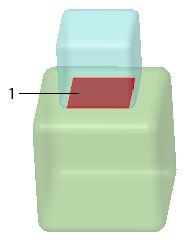
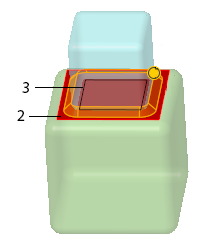
1. 파란색 블록 하단의 선택된 서피스
2. 녹색 블록 하단의 선택된 서피스
3. 두 접촉 서피스가 중첩되는 영역의 경계에 의해 형성된 모서리를 따라 용접 궤적 생성
◦ 용접 조인트(Weld joints) 테이블 - 서피스 참조만 있는 용접의 경우 용접 형상을 생성할 때 궤적에 포함하거나 궤적에서 제외할 조인트(궤적 부분)를 나열합니다. 각 조인트에 대해 조인트 시작점을 정의하고, 조인트 끝을 수정하고, 특정 조인트에 용접 기호를 첨부할 수 있습니다.
▪ 세부 정보(Details) - 조인트 특성을 보고 편집하는 조인트(Joint) 대화 상자를 엽니다. 용접 조인트(Weld joints) 테이블에서 조인트를 선택할 경우 사용할 수 있습니다.
◦ 기본값 복원(Restore Default) 버튼 - 계산된 기본 궤적을 복원합니다.
◦ 라이트 용접 궤적(Lightweight weld trajectory) 컬렉터 -  수동(Manual)이 선택된 경우 사용자 정의(수동) 라이트 용접 궤적에 대한 체인 참조를 수집합니다.
수동(Manual)이 선택된 경우 사용자 정의(수동) 라이트 용접 궤적에 대한 체인 참조를 수집합니다.
 수동(Manual)이 선택된 경우 사용자 정의(수동) 라이트 용접 궤적에 대한 체인 참조를 수집합니다.
수동(Manual)이 선택된 경우 사용자 정의(수동) 라이트 용접 궤적에 대한 체인 참조를 수집합니다.▪ 세부 정보(Details) - 체인(Chain) 대화 상자를 엽니다.
◦ 재료 면 대칭 이동(Flip material side) 버튼 - 재료 면을 180도 대칭 이동합니다.  또는
또는  치수 구조가 선택된 경우 사용할 수 있습니다.
치수 구조가 선택된 경우 사용할 수 있습니다.
 또는
또는  치수 구조가 선택된 경우 사용할 수 있습니다.
치수 구조가 선택된 경우 사용할 수 있습니다.• 띄엄필렛(Intermittency)
◦ 띄엄필렛 용접(Intermittent weld) 확인란 - 용접을 띄엄필렛 용접으로 정의합니다.
▪ 유형(Type)
▪ 선형(Linear) - 선형 피치(용접 세그먼트 간 거리)를 사용하여 띄엄필렛 용접의 치수를 설정합니다.
▪ 각도(Angular) - 각 피치(용접 세그먼트 간 각도)를 사용하여 띄엄필렛 용접의 치수를 설정합니다.
▪ 피치(Pitch) - 띄엄필렛 용접 세그먼트 간 간격을 계산하는 방법을 설정합니다.
▪ 자동(Automatic) - 피치를 자동으로 계산합니다. 이 옵션을 선택하면 용접 간격(Weld spacing) 옵션을 사용할 수 있습니다.
▪ 값 기준(By value) - 값을 사용하여 피치를 정의합니다. 이 옵션을 선택하면 용접 수(Number of welds) 확인란을 사용할 수 있습니다.
▪ 지연 표시(Staggered) 확인란 - 양면 대칭 띄엄필렛 용접에서 용접을 지연으로 표시합니다.
▪ 용접 세그먼트 값 상자 - 용접 세그먼트 길이를 정의합니다.
▪ 유형이 선형(Linear)으로 설정된 경우 용접 세그먼트 길이에 대한 선형 값을 정의합니다.
▪ 유형이 각도(Angular)로 설정된 경우 용접 세그먼트 길이에 대한 값(도)을 정의합니다.
▪ 피치 값 상자 - 피치 값을 정의합니다. 피치가 값 기준(By value)으로 설정된 경우 사용할 수 있습니다.
▪ ANSI - 한 용접 세그먼트의 중간에서 다음 용접 세그먼트의 중간까지의 피치를 측정합니다.
▪ ISO - 한 용접 세그먼트의 끝에서 다음 용접 세그먼트의 시작까지의 피치를 측정합니다.
▪ 용접 수(Number of welds) 확인란 - 피치가 값 기준(By value)으로 설정되어 있으면 용접 수(Number of welds) 값 상자를 사용할 수 있습니다. 이 확인란을 선택하지 않으면 궤적의 전체 길이를 따라 용접이 생성됩니다.
▪ 용접 수(Number of welds) 값 상자 - 생성되는 띄엄필렛 용접 세그먼트 수의 값을 설정합니다.
▪ 용접 간격(Weld spacing) - 피치가 자동(Automatic)으로 설정되어 있으면 궤적을 따라 띄엄필렛 용접 세그먼트를 분배하는 방법을 설정합니다.
▪ 간격으로 끝(End with gap) - 모든 용접 뒤에 간격이 오도록 용접 세그먼트를 분배합니다. 궤적 시작 부분에는 용접, 끝에는 공백이 있습니다. 간격 길이가 자동으로 맞게 조정됩니다.
▪ 용접으로 끝(End with weld) - 궤적의 중간에서 대칭으로 용접 세그먼트를 분배하여 궤적의 시작 부분과 끝 부분에 용접이 오도록 합니다. 간격 길이가 자동으로 맞게 조정됩니다.
• 옵션(Options)
◦ 용접 형상 유형(Weld geometry type) - 용접을 표시할 서피스, 라이트 또는 솔리드 형상을 설정합니다.
◦ 용접 횡단면(Weld cross section) - 서피스 또는 라이트 형상에서 용접을 표시하는 경우 용접 횡단면 영역을 정의하는 데 사용된 방법을 선택합니다.
▪ 참조 기준(By Reference) - 선택한 평면을 사용하여 용접 횡단면 영역을 정의합니다.
▪ 값 기준(By Value) - 입력한 값을 사용하여 용접 횡단면 영역을 정의합니다.
◦ 용접 재료(Weld material) - 사전 정의된 용접 재료를 선택합니다.
▪ 정의(Define) - 용접 재료(Weld Materials) 대화 상자를 엽니다.
◦ 용접 프로세스(Weld process) - 사전 정의된 용접 프로세스를 선택합니다.
▪ 정의(Define) - 용접 프로세스(Weld Processes) 대화 상자를 엽니다.
◦  온둘레 용접(All-around weld) - 온둘레 용접 기호의 표시 여부를 정의합니다.
온둘레 용접(All-around weld) - 온둘레 용접 기호의 표시 여부를 정의합니다.
 온둘레 용접(All-around weld) - 온둘레 용접 기호의 표시 여부를 정의합니다.
온둘레 용접(All-around weld) - 온둘레 용접 기호의 표시 여부를 정의합니다.▪ 아니요(No) - 피쳐가 닫힌 용접 궤적을 탐지한 경우에도 용접 피쳐 기호에 온둘레 용접 기호를 표시하지 않습니다.
▪ 예(Yes) - 피쳐가 열린 용접 궤적을 탐지한 경우에도 용접 피쳐 기호에 온둘레 용접 기호를 표시합니다.
▪ 자동(Automatic) - 피쳐가 모든 용접 궤적이 닫혀 있음을 탐지한 경우에만 용접 피쳐 기호에 온둘레 용접 기호를 표시합니다.
◦  필드 용접(Field weld) 확인란 - 용접을 다른 위치에서 수행된 필드 용접으로 정의합니다.
필드 용접(Field weld) 확인란 - 용접을 다른 위치에서 수행된 필드 용접으로 정의합니다.
 필드 용접(Field weld) 확인란 - 용접을 다른 위치에서 수행된 필드 용접으로 정의합니다.
필드 용접(Field weld) 확인란 - 용접을 다른 위치에서 수행된 필드 용접으로 정의합니다.◦ 마무리(Finish) 목록(ANSI) - 용접 마무리를 정의합니다.
◦  마무리(Finish) 확인란(ISO 전용) - 용접 마무리 옵션을 ISO 표준으로 설정합니다.
마무리(Finish) 확인란(ISO 전용) - 용접 마무리 옵션을 ISO 표준으로 설정합니다.
 마무리(Finish) 확인란(ISO 전용) - 용접 마무리 옵션을 ISO 표준으로 설정합니다.
마무리(Finish) 확인란(ISO 전용) - 용접 마무리 옵션을 ISO 표준으로 설정합니다.◦ 컨투어(Contour) 목록 - 용접을 마무리한 후 용접 컨투어를 정의합니다.
◦ 시퀀스 ID 표시(Display sequence ID) 확인란 - 용접 기호 꼬리에서 시퀀스 ID 번호를 표시하거나 숨깁니다.
◦ 시퀀스 내의 ID 유지(Keep ID in sequence) 확인란 - 용접 ID 번호를 이후 작업(이전에 정의한 용접 피쳐 삭제, 재생성 순서에서 다른 위치로 용접 순서재정리 등)에 관계없이 동일하게 유지합니다.
• 기호(Symbol)
◦ 식별 선 표시(Display identification line) 확인란 - 용접 기호에 식별 선을 표시합니다. ISO 용접에 사용할 수 있습니다.
▪ 참조 선 아래(Below reference line) - 참조 선 아래 용접 기호에 식별 선을 배치합니다.
▪ 참조 선 위(Above reference line) - 참조 선 위 용접 기호에 식별 선을 배치합니다.
◦ 다른 면 기호로 생성(Create as Other Side symbol) 확인란 - 기호를 생성하여 조인트의 다른 면에 용접을 표시합니다.
▪ 다음 지시선(Next leader) - 다음 지시선에 대한 배치 방법을 설정합니다.
▪ 첨부(Attachment) 컬렉터 - 기호를 배치할 평면 참조를 수집합니다.
◦ 미리 보기(Preview) - 용접 기호의 이미지를 표시합니다.
◦ 메모 추가(Add Note) - 사용자 정의 메모에 대해 입력한 텍스트를 포함합니다.
• 특성(Properties)
◦ 이름(Name) 상자 - 용접 이름을 설정합니다.
◦  - 용접 피쳐에 대한 피쳐 정보(Feature info) 창을 엽니다.
- 용접 피쳐에 대한 피쳐 정보(Feature info) 창을 엽니다.
 - 용접 피쳐에 대한 피쳐 정보(Feature info) 창을 엽니다.
- 용접 피쳐에 대한 피쳐 정보(Feature info) 창을 엽니다.◦ 피쳐 매개 변수 정의(Define) 버튼 - 용접 피쳐에 대한 매개 변수(Parameters) 대화 상자를 엽니다.
바로 가기 메뉴
바로 가기 메뉴 명령은 커서가 있는 위치에 따라 달라집니다.
필렛 용접(Fillet Weld) 탭이 열려 있는 동안 핸들 위를 제외한 그래픽 창의 아무 곳에서나 마우스 오른쪽 버튼을 클릭하여 다음 바로 가기 메뉴 명령을 표시합니다.
• 측면 1(Side 1) - 측면 1 컬렉터를 활성화합니다.
• 측면 2(Side 2) - 측면 2 컬렉터를 활성화합니다.
• 라이트 용접 궤적(Lightweight weld trajectory) - 라이트 용접 궤적(Lightweight weld trajectory) 컬렉터를 활성화합니다.
• 용접 횡단면(Weld Cross Section) - 용접 횡단면 수집을 활성화합니다.
• 지우기(Clear) - 현재 활성 컬렉터를 비웁니다.
• 재료 면 대칭 이동(Flip material side) - 재료 면을 180도 대칭 이동합니다.
• 탄젠트 전파 허용(Allow tangent propagation) - 용접 계산 시 인접한 탄젠트 서피스를 따라 양쪽 방향으로 용접 궤적을 확장합니다.
• 측면 서피스를 접촉 서피스로 처리(Treat side surfaces as contact surfaces) - 두 접촉 서피스가 중첩되는 영역의 경계에 의해 형성된 모서리를 따라 용접 궤적을 생성합니다. D x D, D1 x D2, A, Z 또는 Z1 x Z2 치수 구조가 선택된 경우 사용할 수 있습니다.
• 띄엄필렛용접(Intermittent) - 띄엄필렛 기능을 활성화합니다.
• 새로운 세트(New Set) - 그래픽 창에서 위치 참조 수집을 활성화합니다.
참조가 있는 컬렉터에 커서를 놓고 마우스 오른쪽 버튼을 클릭하여 다음 바로 가기 메뉴 명령을 표시합니다.
• 제거(Remove) - 컬렉터에서 선택된 참조를 삭제합니다.
• 모두 제거(Remove All) - 여러 참조 컬렉터에서 선택된 모든 참조를 삭제합니다.
• 정보(Information) - 선택된 참조에 대한 정보를 표시합니다.
모델 트리에서 용접 피쳐를 선택하고 마우스 오른쪽 버튼을 클릭하여 다음 용접 관련 바로 가기 메뉴 명령을 표시합니다.
•  용접 재료 변경(Change Weld Material) - 용접 재료 선택(Weld Material Selection) 대화 상자를 엽니다.
용접 재료 변경(Change Weld Material) - 용접 재료 선택(Weld Material Selection) 대화 상자를 엽니다.
 용접 재료 변경(Change Weld Material) - 용접 재료 선택(Weld Material Selection) 대화 상자를 엽니다.
용접 재료 변경(Change Weld Material) - 용접 재료 선택(Weld Material Selection) 대화 상자를 엽니다.•  프로세스 변경(Change Process) - 공정 처리 선택(Process Selection) 대화 상자를 엽니다.
프로세스 변경(Change Process) - 공정 처리 선택(Process Selection) 대화 상자를 엽니다.
 프로세스 변경(Change Process) - 공정 처리 선택(Process Selection) 대화 상자를 엽니다.
프로세스 변경(Change Process) - 공정 처리 선택(Process Selection) 대화 상자를 엽니다. 용접(Welding)
용접(Welding)